Cài mới ứng dụng phục vụ yêu cầu công việc và gỡ bỏ nó khi không còn cần thiết để giải phóng không gian lưu trữ cho đĩa cứng là chuyện thường làm của người sử dụng máy tính. Microsoft đã tích hợp công cụ Add or Remove Programs vào hệ điều hành Windows để thực hiện mục tiêu này. Tuy nhiên, Add or Remove Programs không thể giải phóng hoàn toàn những gì liên quan đến ứng dụng đã gỡ, như các khóa registry và những tập tin “hết thời”. Về lâu dài, số lượng registry và các tập tin không cần thiết sẽ lớn dần chiếm nhiều không gian của ổ đĩa hệ thống, làm cho các tiến trình xử lý của máy tính ngày càng chậm đi. Absolute Uninstaller 2.4 (AU) sẽ là lựa chọn xứng đáng để bổ sung thiếu sót trên. 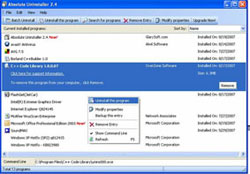 Dung lượng tương đương 1 MB, chạy trên Windows 98, ME, 2000, 2003, XP, NT và Vista, phần mềm được cung cấp miễn phí tại http://www.glarysoft.com/download/au.exe. Cửa sổ làm việc chính của AU liệt kê toàn bộ chương trình hiện có trong máy, cùng với ngày tháng năm được cài đặt. Khi nhắp chuột vào một trong các chương trình, các nút chức năng của AU sẽ được thể hiện đầy đủ trên thanh công cụ. Trừ nút Search for programs, các nút chức năng còn lại cũng xuất hiện khi bạn nhắp chuột phải vào ứng dụng cần gỡ bỏ. Bạn chỉ cần chọn Uninstall this program trong trình đơn xổ xuống để tháo ứng dụng. Nút Remove Entry chỉ xóa tên ứng dụng khỏi danh sách chứ không gỡ bỏ ứng dụng.
Dung lượng tương đương 1 MB, chạy trên Windows 98, ME, 2000, 2003, XP, NT và Vista, phần mềm được cung cấp miễn phí tại http://www.glarysoft.com/download/au.exe. Cửa sổ làm việc chính của AU liệt kê toàn bộ chương trình hiện có trong máy, cùng với ngày tháng năm được cài đặt. Khi nhắp chuột vào một trong các chương trình, các nút chức năng của AU sẽ được thể hiện đầy đủ trên thanh công cụ. Trừ nút Search for programs, các nút chức năng còn lại cũng xuất hiện khi bạn nhắp chuột phải vào ứng dụng cần gỡ bỏ. Bạn chỉ cần chọn Uninstall this program trong trình đơn xổ xuống để tháo ứng dụng. Nút Remove Entry chỉ xóa tên ứng dụng khỏi danh sách chứ không gỡ bỏ ứng dụng.
Chức năng Search for programs giúp ta dễ dàng tìm ra ứng dụng để gỡ bỏ trong trường hợp máy tính cài nhiều ứng dụng, đỡ phí thời gian. Bạn nhắp nút Search for progams, nhập vào các ký tự đại diện cho ứng dụng cần tìm rồi nhấn Enter.
Ngoài ra, menu Edit có một công cụ để tìm xóa những chương trình cài đặt không còn hiệu lực trên máy tính. Bạn nhắp menu Edit, chọn AutoFix invalid entries, AU đưa ra danh sách kết quả, nhắp nút Delete để xóa. Bạn có thể lưu dự phòng trước khi xóa bằng cách đánh dấu kiểm vào dòng backup these entries... Bạn dùng lệnh Restore Removed Entries trong menu Edit khi cần phục hồi.
Quỳnh Anh
Absolute Uninstaller - không chỉ gỡ ứng dụng
258
Bạn nên đọc
Xác thực tài khoản!
Theo Nghị định 147/2024/ND-CP, bạn cần xác thực tài khoản trước khi sử dụng tính năng này. Chúng tôi sẽ gửi mã xác thực qua SMS hoặc Zalo tới số điện thoại mà bạn nhập dưới đây:
Số điện thoại chưa đúng định dạng!
0 Bình luận
Sắp xếp theo
Xóa Đăng nhập để Gửi
Cũ vẫn chất
-

Những stt hay nói về sự phản bội trong tình bạn
2 ngày -

3 cách cố định hình ảnh trong Word, khóa di chuyển để không làm ảnh hưởng bố cục
2 ngày -

Cách xem ai chặn bạn trên Facebook rất đơn giản
2 ngày -

Cách sử dụng mail merge trong Word để trộn văn bản
2 ngày -

Ngày đẹp cúng Tất niên 2025
2 ngày -

Dãn hay giãn đúng chính tả? Co dãn hay Co giãn, Thư dãn hay Thư giãn mới đúng?
2 ngày -

Fake IP, phần mềm đổi IP, lướt web ẩn danh tốt nhất
2 ngày -

Làm sao để biết ai đó đã chặn bạn trên TikTok?
2 ngày -

Countdown là gì? Thường có những địa điểm Countdown nào tại Hà Nội, TP HCM
2 ngày -

Tổng hợp các cách bật Bluetooth trên Windows 10/8/7
2 ngày
 Công nghệ
Công nghệ  AI
AI  Windows
Windows  iPhone
iPhone  Android
Android  Học IT
Học IT  Download
Download  Tiện ích
Tiện ích  Khoa học
Khoa học  Game
Game  Làng CN
Làng CN  Ứng dụng
Ứng dụng 





 Linux
Linux  Đồng hồ thông minh
Đồng hồ thông minh  macOS
macOS  Chụp ảnh - Quay phim
Chụp ảnh - Quay phim  Thủ thuật SEO
Thủ thuật SEO  Phần cứng
Phần cứng  Kiến thức cơ bản
Kiến thức cơ bản  Lập trình
Lập trình  Dịch vụ công trực tuyến
Dịch vụ công trực tuyến  Dịch vụ nhà mạng
Dịch vụ nhà mạng  Quiz công nghệ
Quiz công nghệ  Microsoft Word 2016
Microsoft Word 2016  Microsoft Word 2013
Microsoft Word 2013  Microsoft Word 2007
Microsoft Word 2007  Microsoft Excel 2019
Microsoft Excel 2019  Microsoft Excel 2016
Microsoft Excel 2016  Microsoft PowerPoint 2019
Microsoft PowerPoint 2019  Google Sheets
Google Sheets  Học Photoshop
Học Photoshop  Lập trình Scratch
Lập trình Scratch  Bootstrap
Bootstrap  Năng suất
Năng suất  Game - Trò chơi
Game - Trò chơi  Hệ thống
Hệ thống  Thiết kế & Đồ họa
Thiết kế & Đồ họa  Internet
Internet  Bảo mật, Antivirus
Bảo mật, Antivirus  Doanh nghiệp
Doanh nghiệp  Ảnh & Video
Ảnh & Video  Giải trí & Âm nhạc
Giải trí & Âm nhạc  Mạng xã hội
Mạng xã hội  Lập trình
Lập trình  Giáo dục - Học tập
Giáo dục - Học tập  Lối sống
Lối sống  Tài chính & Mua sắm
Tài chính & Mua sắm  AI Trí tuệ nhân tạo
AI Trí tuệ nhân tạo  ChatGPT
ChatGPT  Gemini
Gemini  Điện máy
Điện máy  Tivi
Tivi  Tủ lạnh
Tủ lạnh  Điều hòa
Điều hòa  Máy giặt
Máy giặt  Cuộc sống
Cuộc sống  TOP
TOP  Kỹ năng
Kỹ năng  Món ngon mỗi ngày
Món ngon mỗi ngày  Nuôi dạy con
Nuôi dạy con  Mẹo vặt
Mẹo vặt  Phim ảnh, Truyện
Phim ảnh, Truyện  Làm đẹp
Làm đẹp  DIY - Handmade
DIY - Handmade  Du lịch
Du lịch  Quà tặng
Quà tặng  Giải trí
Giải trí  Là gì?
Là gì?  Nhà đẹp
Nhà đẹp  Giáng sinh - Noel
Giáng sinh - Noel  Hướng dẫn
Hướng dẫn  Ô tô, Xe máy
Ô tô, Xe máy  Tấn công mạng
Tấn công mạng  Chuyện công nghệ
Chuyện công nghệ  Công nghệ mới
Công nghệ mới  Trí tuệ Thiên tài
Trí tuệ Thiên tài